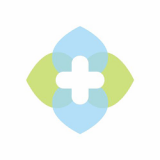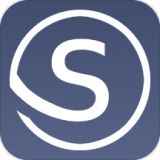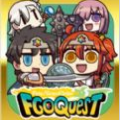这篇教程主要介绍了怎么修改win7文件夹图标,需要的朋友快来和乐单机小编一起参考一下,希望能帮助到大家!
下载想要的文件夹图标(ico图标)。

选中要更改图标的文件夹,单击右键,选择“属性”。
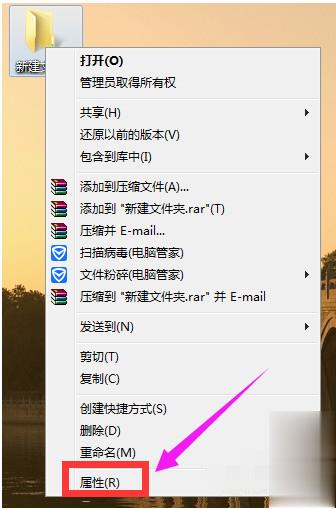
在属性-自定义-文件夹图标中,选择”更改图标“。
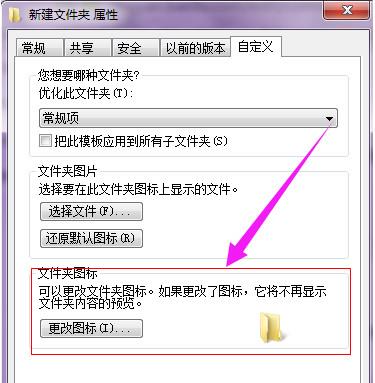
在弹出的窗口中,有两种方法可以更改文件夹图标。
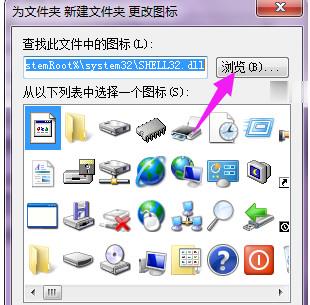
一是直接点击列表中的图标进行更改
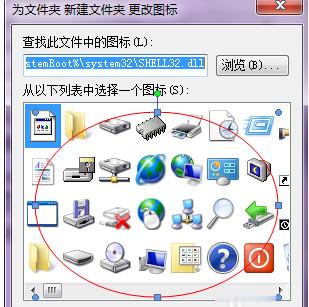
二是点击”浏览“从电脑中选择你已经下载文件夹图标进行更改。

如果想要将文件夹图标还原成系统默认的图标,则点击”还原为默认值“。
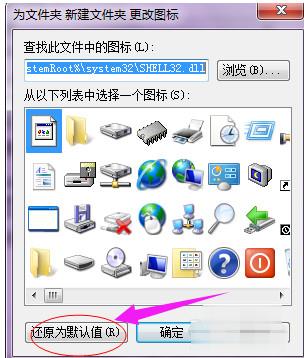
那么,以上就是怎么修改win7文件夹图标的全部内容了,非常感谢大家的阅读!